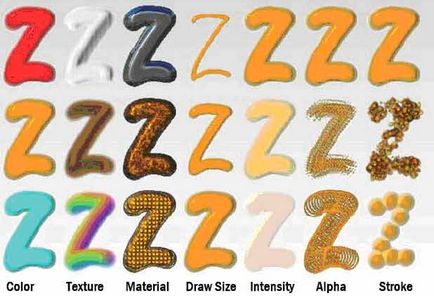
ZBrush работи като програма за рисуване, с повишена вирулентност на двигателя, триизмерно визуализиране в реално време. Тя се основава на piksol технология. Всяка точка на вашия платно съдържа информация не само за неговите XY координати и цветови стойности, но също и на дълбочина (Z), ориентация и материали. Това означава, че можете да "рисувате" триизмерен обект (инсулти или четка с дълбочина) на платно, и ZBrush автоматично съставя сянка ви от сценичното осветление и други настройки на 3D-тип. Вместо да прекарате време, опитвайки се да рисува сенки и акценти, така че да изглеждат реално (и евентуално да промени работата, ако установите, че трябва да се опита нещо друго), можете да се даде възможност да се справят с ZBrush детайлите, така че можете да прекарате повече време за творчество.
Както вече споменахме, всички функции са групирани в ZBrush палитри, всяка от които се фокусира върху определен тип задача. Гъвкавост ZBrush е, че палитрата работят заедно, за да създадете или промените това, което се случва на платното. Стандартната конфигурация на интерфейса е проектиран да направи това взаимодействие като интуитивна.
В лявата колона на интерфейса има големи икони, всяка от които съответства на една единствена палитра. За яснота всяка икона (с изключение за избор цветове) е известен също като неговата палитра. Тези палитри пряко взаимодействат помежду си, за да работят по това, което се прави на платното:
Pixol добавена четки. Това четки за рисуване, които добавят piksol на платното, когато ги рисувам.
Pixol променящия Четки. Това е и четка, но те се прилагат за piksol вече върху платното. Например, змия Hook да дръпнете piksol да се свиват и засенчване Enhancer (нюанс усилвател) може да се наблегне на светли и тъмни части на сцената.
Обекти. Всички 3D-обекти също присъстват в инструментариума. Когато първоначално изготвен върху платното, тя може да бъде променена на ниво многоъгълник. Те обикновено са като моментна снимка на платното, като става piksol в рамките на вашата сцена.
KistyuSimple четка (четка се зарежда по подразбиране в началото ZBrush, както е показано на илюстрацията по-горе), за да се направи хоризонтална линия в горната част на платното.
Кликнете piktogrammeTool. изберете kistSingle Layeri Начертайте друга хоризонтална линия под първия.
Сега изберете друг obektSpiral3Di направи хоризонтална линия под втория.

Както можете да видите, че резултатите са коренно различни в зависимост от това кой инструмент се използва. Инструменти - най-важните градивни елементи за всичко, което ще привлече върху платното.
Когато промените инструменти, може да забележите, че иконите също са се променили. Това се дължи на факта, че на всеки отделен инструмент на настройките по подразбиране в други палитри, а това е още една причина, поради която иконите са представени в определен ред.
Alpha - Това изображение на сивото (нюанси на сивото), който може да намерите разнообразие от приложения. Най-честата употреба от тях - за промяна на формата на вашите четки за рисуване. Въпреки това, алфа може да се използва, за да се прикрие 3D обекти, създаване на шаблони, за да рисува върху тях, да промените мъглата и дълбочината на насищане в процеса на изобразяване и повече. Те дори може да се удължи до повърхността и се превръща в 3D обекти. Всички устройства на картите са алфа изображения.
Чисто платно nazhavCtrl + N
Изберете kistSingle Layeri тогава piktogrammeStorkevyberiteFreehand.
Направи бар върху платно
Изберете друга алфа и направи още един удар.
Както можете да видите, Alpha палитра предоставя лесен начин за радикална промяна в характера на ръцете си.
Ход - Всеки път, когато натиснете и да се направи върху платното е съставен бар. Ход палитра предлага разнообразие от неща, които могат да се случат по време на този ход - чрез теглене на един обект събитие да се пръска случайни "плясък".
В предишния пример, ние сме се променили вида на удар с точки (точка) на свободна ръка. Те се различават по това Freehand игнорира скоростта на курсора върху платното чрез боядисване копия на алфата на същото разстояние един от друг.
Отново се промени naDotsi теглич върху платното
Този тип инсулт определя разстоянието между отделните алфа, на базата на скоростта на движение на курсора. Колкото по-бързо се движите мишката или молив, по-далеч един от друг, ще се намира алфа.
Променете naDragDoti привлече още един бар
Точката, в която сте приключили с инсулт, има само едно копие на алфа.
Сега се направи линия с помощта на вида shtrihaSpray

да ви снабди с различни видове удари, ZBrush по-лесно да се получат желаните резултати с минимални усилия. Например, бар спрей комбинира с 3D камъчета може да се използва за изготвяне на дънния поток с разпръснати камъчета с различни размери и цветове.
Материал - 3D визуализация, който се интерпретира взаимодействието на светлината с присъстващите на piksol на платно. Съществен елемент в този процес е материал piksol всеки оцветяване. Казано по-просто, доклад материали ядро, както сянката на цвят върху платното. Материалите, използвани за моделиране на метал, стъкло, камък, пластмаси и т.н.
Изберете kistSingle Layervmeste с който и да е алфа и инсулт, който искате.
Начертайте удар върху платно
Сега изберете materialToy Plastici привлече още един бар
Този материал има характеристиките на отблясъците, които са значително по-различна от неизпълнение Fast Shader на. Въпреки че не се е променил цвета на боята, цветът на новия ход изглежда различен от първия цвят. Това е така, защото материалът играчки Пластмасови показва двигател оказване различен нюанс на цвят. отколкото за бързо Shader.
Нарисувайте няколко цикъла, като се използват различни материали

В отделен етап могат да участват голям брой материали до използването на малки икони на разположение в падащото меню на материали.
Структура и цвят - Всеки piksol върху платно има цвят. Палитрата от цветове се използват за предоставяне на определен цвят, за да си люк. Texture Palette използва за придаване на люка на множество цветове с различен образ. Текстурите могат да се прилагат към повърхността на 3D обект. Цвят икона се намира под икона текстура. защото текстура автоматично анулира временно избрания цвят.
Изберете instrumentSphere3D
Изберете цвят и се възползва от сфера с платно
Сега изберете текстура от palitryTexturei направи друго поле.
Дори и ако сте избрали цвят, няма да го види, защото тя отменя цвят текстура.
Сменете naSimple Brushi четка прокарайте друг бар
Кликнете върху piktogrammeTexturei изберете текстура отново, а след това друг и след това направи бар.
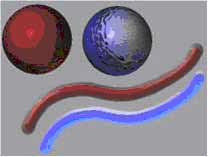
Цвят и текстура предоставят различни - и взаимно изключващи се - начина да добавите цвят към това, което се възползва от платното. След промяна на цвета на материала.
Сега, след като сме разгледали шест палитри, използвани за създаване на вашите четката, нека да разгледаме две далеч по-важно палитра: Равенство и трансформация
За удобство, елементите на всеки панел, други често използвани са поставени върху горния рафт (над платното).
Накратко, тези палитри могат да се характеризират, както следва:
Draw палитра обикновено се използва за промяна на хода, преди да бъде изготвен. Трансформирайте палитра се използва, за да го редактирате веднага след създаването му.
Разбира се, това е обобщение, защото настройки Draw също могат да се променят, когато конвертирате даден обект, след като е боядисана.
Нека да работим с тях, така че да можете да го видите в действие.
NazhmitePreferences> Init ZBrush ZBrushdlya завръщане в държавата по време на стартиране.
NazhmiteCtrl + F. за запълване на платното.
Изберете materialToy Plastici всеки цвят, а след това направи удар върху платното.
Това е стандартна инсулт четка използва в настройките по подразбиране. Погледнете на най-горния рафт, за да видите какво имаме предвид. Draw палитра елементи са обединени в групи, за да направи достъпа до тях по-лесно.
Mrgb / Rgb / M - Тези три превключватели са свързани помежду си, като само един от тях могат да бъдат активни едновременно. Mrgb инсталиран по подразбиране, и едно нещо, което просто обърна, рисувани върху платно и материали и цветове.
NazhmiteRgb. След това направи бар под друга първия.
Моля, имайте предвид, че в момента не съществува луминесценция характеристика, присъща за играчки Пластмасови. Поради монтаж Rgb ZBrush игнорира инструктира избрания материал и се боядисват само цвят.
NazhmiteMi долната трета от втория теглич
Цвят съществува. Платното е добавен само за материала.
Само един от трите ключове може да бъде активна в даден момент. Активиране един деактивира друга. Въпреки това, можете да ги забраните наведнъж.
Моля, натиснете. за да го изключите. Начертайте вертикална линия по средата на платното.
Нито цвета, нито материала върху платното не е боядисана. Само промени дълбочина.
Z ^ / Zsub / Zcut - Тези три ключове работят като предишните три, но ще се отрази на дълбочината на промяната. Когато Z ^ активно (като използвахме до момента), дълбочина се добавя към това, което вече присъства върху платното. Забележете как последния изготвен ходът ви piksol създадете дълбочина на върха на това, което вече е на платното - когато си бар пресича три удара, изготвени по-рано.
AktiviruyteZsubi привлече още един бар в дясно от последния.
Сега сянката е от лявата страна на линията. Това се случи, защото вашият бар изважда само от дълбочината на това, което вече е на платното, вместо да бъде наложено му.
Третият вариант - Zcut - понастоящем е деактивиран. Тя е достъпна само за 3D обекти и не се обсъжда тук. Както се превключва Mrgb. три от тях също може да се изключи за защита на текущата дълбочина на платното. (Всъщност, на чертежа на 3D обект с дълбочина инвалиди - удобен инструмент за създаване на форми.)
Има и плъзгачи RGB Интензитет и Z интензивност. Първият от тях контролира колко цвята ще бъде добавен към сцената в процеса на рисуване. На 100 нови цветове напълно да заменят съществуващия цвят върху платното. Когато е настроен на 25, цветът е много прозрачна и много подходящ за създаване на компоненти в рамките на една сцена или текстура.
Z интензивност определя дълбочината. Стойност 0 отговаря и изключен Z ^ Zsub.
Draw Size се използва за промяна диаметър на четката.
Веднага след нещо е изготвена върху платното, тя може да се редактира с Transform палитра.
Равенство бар използване kistSingle Layer
Активирайте жироскоп rezhimeMovenazhatiem на ikonkeMoveili klavishiWna клавиатура.
Жироскопа ще бъде отправна точка на вашия удар. Сега можете да го използвате, за да преместите удар върху платното. Можете да използвате и мащаба и се върти.
Изберете новата алфа, материала и цвета
IzmeniteRGB IntensityiZ интензивност
Всичките ви промени ще бъдат приети веднага. Единствените промени, които не можеш да направиш - за инструмента и инсулт. Ако искате да се промени едно или и двете от тях наведнъж, ще се наложи да отмените текущата бара и направи нов - нов инструмент или вид инсулт.
NazhmiteQ. за да деактивирате жироскоп, след почистване на платното
Начертайте нов бар
С klavisheyCtrlnarisuyte надолу няколко маха.
OtpustiteCtrli отново активирате жироскопа.

По това време, жироскопа ще бъде отправна точка на последния изготвен ход. Въпреки това, можете да конвертирате всички инсулти заедно. Клавишът Ctrl ви позволява да редактирате различни щрихи като група.
В този раздел, ние изследва взаимодействието на няколко палитри в ZBrush да създаде всичко, което се изтегля върху платното. Видяхме пилотирани интерфейс за удобство на работата си. Всяка една от иконите от ляво на платното съответства на един от палитри, за "стандартен блок" и се използва при създаването на инсулти. за срока на елементите на платното се използват за експозиция, която ще бъде изготвена върху платно или да го промените, веднага след като той е съставен.
Нито един водач не може да разбере напълно всеки нюанс на ZBrush и неговото използване. За тази цел има много места, където можете да отидете за отговори на въпроси.
ZBrush Помощ е на разположение от няколко онлайн ресурси, както и директно интегрирани в самата програма. Ние ще отнеме няколко минути, за да се консултира, където можете да намерите повече информация.
За да научите повече за всяка точка ZBrush интерфейс, мишката върху него и кликнете klavishuCtrl
В близост до курсора ще се появи прозорец, който съдържа подробна информация за обекта и неговата употреба. Това напомня на контекстно-зависима помощ, построен направо в софтуера.
За най-пълната онлайн помощта, щракнете на въпроса в десния край на заглавието на прозореца
Когато този бутон е активен, на ZBrush автоматично ще покаже подробно описание на начина, по който работи. В много случаи това е като, ако се работи с натискане на Ctrl. Въпреки това, понякога има моменти (например, чрез преместване на курсора в палитрата), когато са налични за автоматично довършване, и имате нужда от информация.
Заглавието на прозореца щракнете knopkuHelp
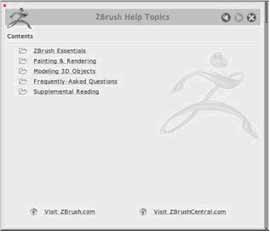
На главния stranitseHelp Topicsschelknite naVisit ZBrushCentral.com. Този бутон ще стартира вашия уеб-браузър и ви насочи към www.ZBrushCentral.com сайт.
Официален онлайн общност ZBrush ZBC създаде форум за взаимодействие с потребителите по целия свят ZBrush.
F.A.Q.Forum осигурява отговори на много от най-често задаваните въпроси за ZBrush.
QuickLinks (F.A.Q.Forum достъп или на линка в горния десен ъгъл на всяка страница в ZBC) съдържа много от най-подходящи по отношение на използването на ZBrush. Има и много програми за обучение, създаване на други потребители или ZBrush Pixologic.
Кликнете naZplugin> Web Access> Go ZBrush.com
Web Access ZPlugin предлага друг начин да получите тези полезни сайтове. уебсайт Pixologic съдържа най-новата информация за ZBrush и минерални ресурси, като например библиотеки ZScripts. страница за поддръжка осигурява средства, за да се свържете директно с Pixologic. ако горните средства не са в състояние да ви помогне.
ZBrush предлага разнообразие от начини, за да научат повече за софтуера, без да излизате от програмата. Всяка функция е регистрирано по няколко начина. Ключови факти могат да бъдат намерени чрез натискане на Ctrl ключ. докато подробно описание е достъпно в проводник Темите. На уеб сайтове www.ZBrush.com www.ZBrushCentral.com и има много повече ресурси.
Свързани статии
